Asetusten muuttaminen Langaton LAN-verkko -välilehdessä
Jos haluat muuttaa tulostimen, kytke tulostin tietokoneeseen väliaikaisesti USB-kaapelilla. Jos muokkaat tietokoneen langattoman verkon asetuksia langattoman verkon kautta käyttämättä USB-yhteyttä, tietokone ei ehkä pysty muodostamaan yhteyttä laitteeseen asetusten muuttamisen jälkeen.
 Huomautus
Huomautus
-
Käytettävä tulostin voi aiheuttaa sen, ettei tämä näyttö ole käytettävissä.
-
Kun haluat muuttaa Langaton LAN (Wireless LAN) -välilehden asetuksia, ota tulostimen langaton lähiverkko käyttöön.
-
Valitse tulostin kohdassa Tulostimet: (Printers:).
Kun tulostin on kytketty tietokoneeseen USB-kaapelilla tilapäisesti, valitse tulostin, jonka Portin nimi (Port Name) -sarakkeessa esiintyy "USBnnn" ("n" on numero).
-
Valitse Kokoonpano... (Configuration...) valikosta Asetukset (Settings).
-
Valitse WLAN-verkko (Wireless LAN) -välilehti.
WLAN-verkko (Wireless LAN) -välilehti tulee näkyviin.
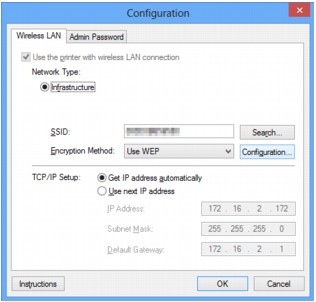
Katso lisätietoja Langaton LAN (Wireless LAN) -välilehdestä kohdasta Langaton LAN-verkko -välilehti.
-
Vaihda asetukset tai vahvista.
- SSID:
-
Anna sama arvo, joka asetettiin kohdetukiasemaa varten.
-
Kun tulostin on kytketty USB:llä, Etsi (Search)-näyttö tulee näkyviin valitsemalla Etsi... (Search...). Aseta tukiaseman SSID-tunnus valitsemalla joku havaituista tukiasemista.
-
Anna sama SSID-tunnus, jota tukiasema on määritetty käyttämään. SSID-tunnuksen kirjainkoko on merkitsevä.
- Salausmenetelmä: (Encryption Method:)
-
Valitse langattomassa lähiverkossa käytettävä salausmenetelmä.
-
Voit muuttaa WEP-asetuksia valitsemalla WEP (Use WEP) ja valitsemalla Kokoonpano... (Configuration...).
-
Voit muuttaa WPA- tai WPA2-asetuksia valitsemalla WPA (Use WPA) tair WPA2 (Use WPA2) ja valitsemalla Kokoonpano... (Configuration...).
-
 WPA- tai WPA2-salauksen yksityiskohtaisten asetusten muuttaminen
WPA- tai WPA2-salauksen yksityiskohtaisten asetusten muuttaminen -
Jos kaikki tukiaseman, tulostimen tai tietokoneen salaustavat eivät täsmää, tulostin ei voi muodostaa yhteyttä tietokoneeseen. Jos tulostin ei voi muodostaa yhteyttä tietokoneeseen sen jälkeen, kun tulostimen salaustapa on vaihdettu, varmista, että tietokoneen ja tukiaseman salaustavat vastaavat tulostimen asetusta.
-
Jos muodostat yhteyden suojaamattomaan verkkoon, on olemassa vaara, että henkilökohtaisia tietoja joutuu ulkopuolisten tietoon.
- TCP/IP-asetukset: (TCP/IP Setup:)
-
Asettaa lähiverkossa käytettävän tulostimen IP-osoitteen. Määritä verkkoympäristön mukainen arvo.
 Huomautus
Huomautus Tärkeää
Tärkeää -
Valitse OK.
Kokoonpanoasetusten muuttamisen jälkeen tulee näkyviin näyttö, jossa pyydetään vahvistusta, ennen kuin uudet asetukset lähetetään tulostimeen. Jos valitset Kyllä (Yes), asetukset lähetetään tulostimeen ja Lähetetyt asetukset (Transmitted Settings) -näyttö tulee näkyviin.
 Huomautus
Huomautus-
Verkkoasetusten vaihtaminen USB-kaapelilla tilapäisesti voi vaihtaa oletustulostimen. Palauta tällöin oletustulostin valinnalla Aseta oletustulostimeksi (Set as Default Printer).
-

